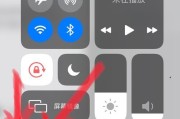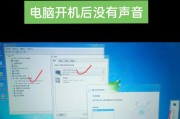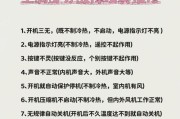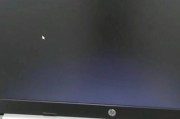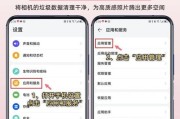在享受网络世界带给我们便捷的同时,偶尔也会遇到各种小问题,如抖音电脑版听音乐无声。这种情况不仅影响了我们的视听体验,而且可能让人心烦意乱。对于这样的常见问题,我们为您准备了详尽的解决步骤和技巧。本篇文章将全面介绍如何解决在使用抖音电脑版时遇到的音乐无声问题,确保您可以继续享受流畅的音乐体验。
一、了解无声问题的常见原因
在开始解决问题之前,了解导致抖音电脑版无声的原因至关重要。常见的原因包括:
音量设置问题:电脑自身的音量可能被静音或调至了很低的水平。
应用程序设置:抖音应用程序内部的音频设置可能被错误配置。
系统驱动问题:电脑的音频驱动程序可能过时或损坏。
网络连接问题:网络延迟或不稳定可能导致播放中断。
硬件故障:如果外部音频设备存在故障,也可能导致无声。
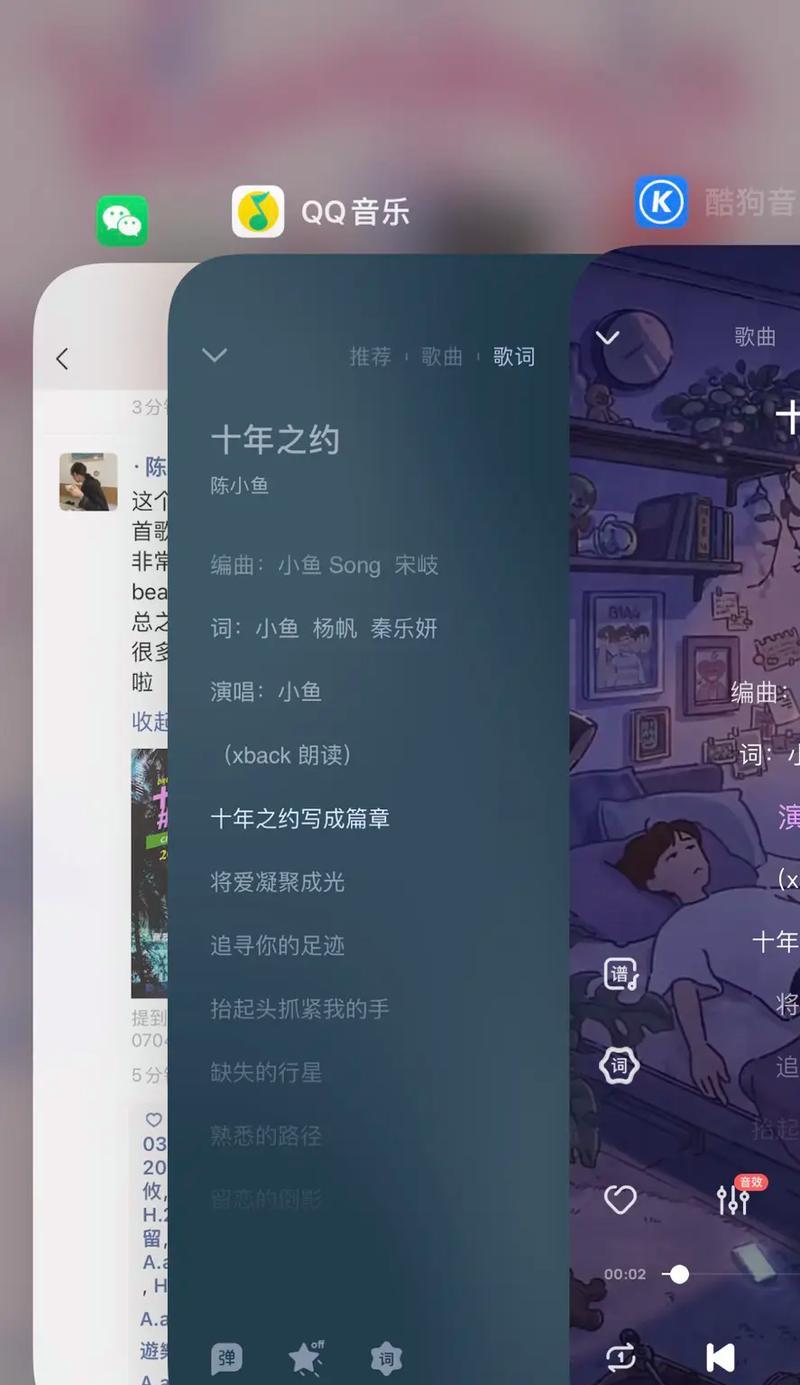
二、检查电脑和抖音设置
1.确保电脑音量已开启
第一步总是检查电脑的基本设置,确保电脑的音量没有被静音,并调整到合适的水平。您可以点击任务栏右下角的音量图标,确保滑块不在最左侧。
2.调整抖音应用内的音频设置
打开抖音电脑版,进入设置菜单,检查是否有关于音频的设置被意外关闭或调低。特别注意是否有“静音”或“关闭背景音乐”的选项被激活。

三、更新和检查音频驱动
1.检查并更新音频驱动
右击“我的电脑”,选择“管理”。
在设备管理器中,找到音频驱动,查看驱动程序是否有更新可用。
如果有更新,按照指示完成驱动程序的更新。
2.使用设备自带的音频测试功能
大多数电脑都配备了音频测试功能,可以帮助检查是否有硬件故障。使用这个功能可以测试系统是否能正确识别和使用音频设备。
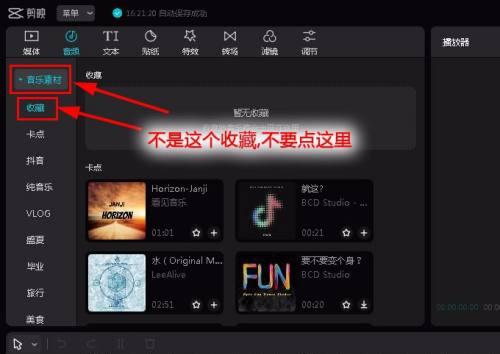
四、优化网络连接与检查系统
1.检查网络连接质量
网络连接不稳定是导致视频无声的常见原因。请确保您的网络连接是稳定的。如果可能的话,尝试使用有线连接来替代无线连接,以减少潜在的干扰。
2.清理系统垃圾和优化电脑性能
运行电脑自带的磁盘清理工具,删除临时文件和系统垃圾,这不仅有助于提高系统性能,也有可能解决音频播放问题。
五、重新安装抖音电脑版
如果以上步骤都没能解决问题,可能需要考虑重新安装抖音电脑版。有时候软件的损坏也可能导致类似的问题,重新安装能确保软件处于最佳状态。
1.卸载现有的抖音电脑版
打开“设置”>“应用”>“应用和功能”,找到抖音电脑版,点击“卸载”。
完全按照提示步骤卸载应用程序。
2.重新下载安装抖音电脑版
访问抖音官方网站或可信的应用商店,下载最新版本的抖音电脑版。
安装完成后,重新启动应用,并检查音乐是否正常。
六、进一步的故障排除
如果仍旧无法解决抖音电脑版听音乐无声的问题,可能需要更深入的故障排除。可以考虑以下步骤:
1.查看电脑的事件查看器
电脑的事件查看器记录着各种系统日志,可以查看是否有与音频相关的错误通知。
2.联系技术支持
如果个人解决措施无效,最后的选择是联系抖音的技术支持团队寻求帮助。通过官方渠道获取专业的指导,往往能够更快解决问题。
以上就是解决抖音电脑版听音乐无声问题的全面指导。通过检查音量设置、更新音频驱动、优化网络连接和系统,乃至重新安装应用,大多数问题都可以得到解决。希望这些步骤能够帮助您快速恢复愉快的音乐体验。
标签: #解决方法